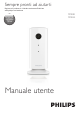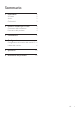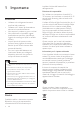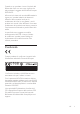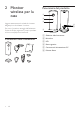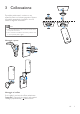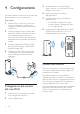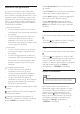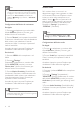User manual
7IT
Panoramica dell'applicazione
: Monitor Connection status (Stato della
Connessionealmonitor).laluceverdeindica
cheilmonitorècollegatoallareteWi-Fiepuò
riprodurrevideoinstreaming.Inquestocaso
vericarecheilmonitorsiacollegatoallarete
Wi-Fi e, se necessario, ripetere il passaggio "4 –
Congurazione",oppureconsultarelasezione
"Risoluzionedeiproblemi".
: avviso di movimento
• L'iconasiilluminasempreinblu.Diventa
rossa quando viene rilevato del movimento
(perApple).
• L'iconaèblu/grigiaquandoilsistemadi
rilevamentodelmovimentoèattivo/
disabilitato e si illumina con un punto
esclamativo rosso quando il monitor rileva
ilmovimento(perAndroid).
: avviso audio
• L'iconasiilluminasempreinblu.Diventa
rossa quando vengono rilevati dei suoni
(perApple).
• L'iconaèblu/grigiaquandoilsistemadi
rilevamentoaudioèattivo/disabilitatoesi
illumina con un punto esclamativo rosso
quando il monitor rileva dei suoni (per
Android).
: condivisione del monitor
• L'icona si illumina in blu quando si
condivideilmonitorcongliamici.
L'icona scompare quando si disabilita la
condivisionecongliamici(perApple).
• L'icona si illumina in blu quando si
condivideilmonitorcongliamici.Diventa
grigia quando si disabilita la condivisione
congliamici(perAndroid).
: Monitor list (Elenco monitor): elenco di tutti
imonitor.
: Alert list (Elenco avvisi): elenco degli avvisi
provenientidaimonitor.
: Settings (Impostazioni): impostazioni e
opzioniperimonitor.PeridispositiviAndroid,
premere MENUperaccederealmenu.
Scheda My Monitors (I miei monitor): elenco
deimonitor.
Scheda Friend's (Amici): consente di visualizzare
ivideodeimonitorcondivisidagliamici.
Scheda Add (Aggiungi): consente di aggiungere
altrimonitor(peridispositiviApple).
Scheda Add monitors (Aggiungi monitor):
consentediaggiungerealtrimonitor.Premere
MENU per accedere al menu (per i dispositivi
Android).
Acquisizionediunafoto
1)Toccarelaminiaturadelmonitorsullascheda
.
2)Toccare perscattareunafoto.L'immagine
vienesalvatasulpropriosmartphone.
Registrazione video
1)Toccarelaminiaturadelmonitorsullascheda
.
2)Toccare perregistrareunvideo.Ilvideo
viene caricato direttamente sul proprio account
privatoDropbox.Èpossibileregistrarsiper
ottenere un account gratuito oppure immettere
i dati del proprio account in "Settings"
(Impostazioni) – "GENERAL"(Generale).
Avviso di movimento
Nota
• Prima di impostare l'avviso di movimento e l'avviso
audio,accertarsidiavercreatounaccountDropbox.
Se il monitor rileva un movimento in un
determinato raggio, viene registrato un video
di30secondisull'accountDropboxeviene
inviato un avviso sullo smartphone o sul
tablet.L'elenco offre una panoramica di
tuttigliavvisi.Per permettere il caricamento
suDropbox,immettereidatidell’account
Dropboxin“Settings” (Impostazioni) –
“GENERAL”(Generale).